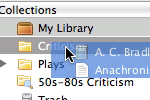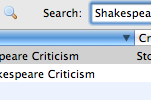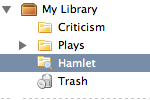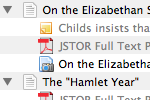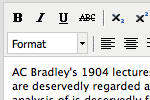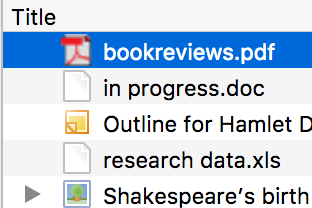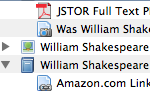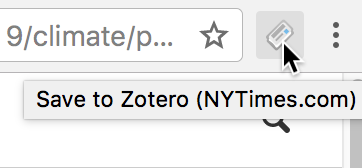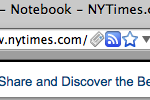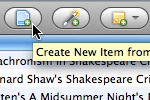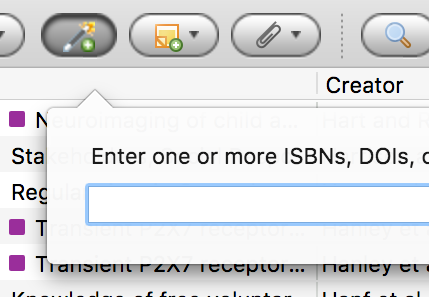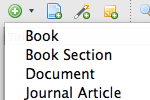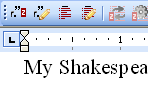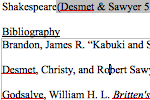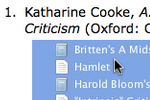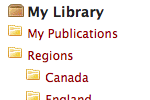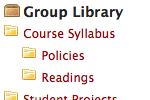This is an old revision of the document!
Zotero är ett gratis verktyg som hjälper dig att samla, organisera, och dela dina källor när du skriver uppsatser. Den ligger där du hämtar dina källartiklar – i din webbläsare
Här är en sammanställning av vad Zotero kan göra:
Grunderna
Vad är Zotero?
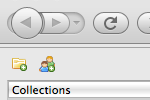
Innan man lär sig vad Zotero gör är det viktigt att veta vad det är. Zotero är ett tillägg för Firefox som körs i sitt eget fält separat från webbinnehållet.
Hur installerar man det?
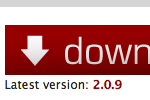
Man installerar det genom att gå till zotero.org och klicka på nedladdningsknappen.
Hur öppnar man Zotero?

Klicka på Zotero-ikonen i din webbläsares nedre högra hörn och ditt Zoterobibliotek öppnas. Det kommer fram ett fält med alla dina refenser, samlingar och anteckningar. Du kan stänga ner Zotero genom att klicka på X-ikonen i Zoterofönstrets högra hörn eller genom att klicka på logon igen. Zoterofönstet behöver inte vara öppet för att man ska kunna göra snabbsparningar på material som man vill lägga till sin litteraturlista.
Vad gör Zotero?
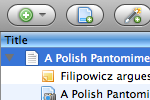
I grund och botten är Zotero en källhanterare. Den är gjord för att lagra, sortera och referera litteratur, både böcker och artiklar som finns på nätet. I Zotero har varje källa sin rad i listan.
Vilka typer av källor kan hanteras?
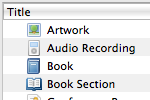
Varje rad innehåller olika etiketter beroende på vad det är för typ av källa. Källor kan vara allt fårn böcker, tidningsartiklar och dokument till webbsidor, konstverk, filmer, ljudinspelningar, räkningar etc.
Vad kan man göra med vilka källor?
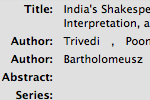
Källorna syns i den mittersta kolumnen. Under Info i den högra kolumnen syns verkets titel, författare, redaktörer, datum och annan information som behövs för att referara till verket.
Sortera
Samlingar
Den vänstra kolumnen innehåller rutan ”Mitt bibliotek” som innehåller alla källor. Klickar man på knappen över den vänstra kolumnen skapas en samling, en mapp där man kan samla verk som hör samman med ett speciellt projekt eller ämne, Samlingarna kan också innehålla underrubriker med mindre samlingar.
Etiketter
Man kan välja etiketter på sina källor. En källa kan få så många etiketter man vill, och de läggs till och tas bort med etikettväljaren i den nedre vänstra kolumnen eller med etikettfliken i den högra kolumnen.
Sökningar
Snabbsökning visar källor vars info, etiketter eller innehåll matchar sökningen från Zoteros verkningsfält. Klickar man på förstoringsglaset öppnas avancerad sökning så att man kan göra mer invecklade eller smala sökningar.
Sparade sökningar
Man kan spara avancerade sökningar i den vänstra kolumnen. Det fungerar på samma sätt som samlingar, men uppdateras automatiskt med nya träffar.
Samla
Bilagor
Man kan koppla anteckningar, filer och länkar till sina källor. Dessa bilagor syns i den mittersta kolumnen under källan. Man kan visa eller dölja källor genom att klicka på pilen eller plustecknet bredvid källan.
Anteckningar
Man kan lägga till anteckningar till vilken källa som helst med hjälp av anteckningsfliken i den högra kolumnen. Man kan redigera dem i den högra kolumnen eller i deras eget fönster. Klicka på knappen Nya anteckningar för att antingen skapa en fristående anteckning eller en anteckning kopplad till en källa.
Filer
Man kan bifoga vilken typ av fil som helst till en källa. Firefoxfönstret kan visa filer som artiklar i PDF-format eller bilder, medan andra filtyper öppnas i externa program. Bifoga filer genom att klicka på gemet, eller genom att dra dit dem.
Länkar och offlinesidor
Man kan lägga till webbsidor till en källa i form en länk eller en offlinesida. En länk öppnar bara webbsidan, medan en offlineslida är en lokalt sparad kopia av en webbsida som visar hur den såg ut vid en viss tidpunkt.
Fånga källor
Efterom Zotero körs inom Firefox är det enkelt att skapa en källanteckning på saker man hittar på nätet. Om det syns en fångstikon i adressfältet så betyder det att Zotero automatiskt kan skapa en källanteckning av sidan och ettikettera den. Finns det en PDF-fil så blir den automatiskt bifogad till källanteckningen.
Fånga en eller flera källor
IOm fångstikonen är en bok, artikel, bild eller eller något annat enskilt verk och man klickar på den så hamnar den i Zoteros aktuella samling. Om fångstikonen är en mapp så kommer webbsidan att innehålla flera källanteckningar. Klickar man på den öppnas en dialogruta där man kan välja källor och spara dem.
Källfångare
Zotero använder ikällfångare för att analysera webbsidor och skapa källanteckningar. Det finns generella källfångare som fungerar på många sidor och källfångare gjorda för en speciell sida. Om en webbsida inte går att anlysera så kan du be på forumet om att konstruera en lämplig källfångare.
Spara en webbsida
Klickar man på knappen ”Skapa ny post från aktuell sida” så skapas en webbsidekällanteckning och webbsidan sparas offline som en bifogad fil. Den sparar alltså själva webbsidan och inte de eventuella källor som står listade där.
Lägga till källor via registreringsnummer.
Zotero kan lägga till källor automatiskt med hjälp av ISBN-number, Digital Object Identifier (DOI) eller PubMed ID. Det gör man genom att klicka på ”Lägg till källa via registreringsnummer”, skriva in ID-nummret och klicka på OK.
Lägga till källor manuellt
Man kan lägga till källor manuellt genom att klicka på ”Ny post” och sedan välja vilken typ av källa det är. Sen kan man lägga till etiketter för hand i den högra kolumnen. Förutom att det är flexibelt så är det ett sätt att lägga till primärkällor.
Referera
Skapa referenslista
Zotero använder Citation Style Language (CSL) för att skapa referenslistor i många olika stilarmallar. Zotero kan hantera alla vanliga stilmallar (Chicago, MLA, APA, Vancouver, osv.) så väl som många journalspecifika stilar. Om Zotero inte kan hantera en stil du behöver så kan du läsa här om hur du kan be om hjälp att skapa den mallen.
Ordbehandlare
Zoteros pluginprogam för Word och OpenOffice gör det möjligt att ta in referenslistror direkt från ordbehandlaren. Detta gör det mycket enklare att refera till många källor och justera stilmallen. Referenser i text, fotnoter och slutnoter stöds.
Automatisk referenslista
Med hjälp av plugins till ordbehandlare blir det enkelt att ändra referensmall i hela dokumentet på en gång, eller att automatiskt skapa en referenslista.
Manuell referenslista
Zotero kan sätta in referenslistor i vilket anteckningsfält eller program som helst. Det är bara att dra och släppa källan där man vill ha den, klippa ut den, eller exportera den till en fil.
Samarbeta
Synkronisera
Man kan använda Zotero vid flera datorer samtidigt och synkronisera dem. Biblioteksmaterial synkroniseras via Zoteros server, medan filer som PDF:er, bilder, filmklipp och ljudinspelningar synkroniseras med din egen WebDAV-service.
Zoteros server
Källor som synkroniserats med Zoteros server kan man komma åt genom att logga in på zotero.org. Dela ditt bibliotek med andra eller skapa ett CV från utvalda verk.
Grupper
Zoteroanvändare kan skapa grupper för att skriva en uppsats tillsammans eller för att man har ett gemensamt intresse. Genom att dela gruppbibliotek är det möjligt att bearbeta källmaterial tillsammans, både online och via Zoteroklienten. Zotero.org kan bli en portal för din projektgrupps forskning, kommunikation och organisation.

 Upgrade Storage
Upgrade Storage